Jeśli używasz XP i pominąłeś aktualizację Vista i potrzebujesz dobrego sposobu na przesyłanie plików i ustawień, dzisiaj przyjrzymy się użyciu narzędzia Łatwy transfer w systemie Windows i zewnętrznego dysku USB, aby łatwo wykonać to zadanie.
Uruchom narzędzie Łatwy transfer w systemie Windows
Zacznij od nowego komputera z systemem Windows 7 i przejdź do Start \ Wprowadzenie \ Przenieś pliki.
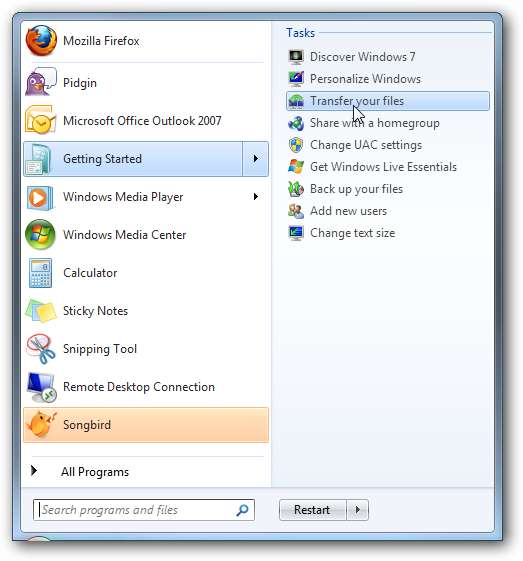
Kliknij ekran powitalny i wybierz „Zewnętrzny dysk twardy lub pamięć flash USB”.
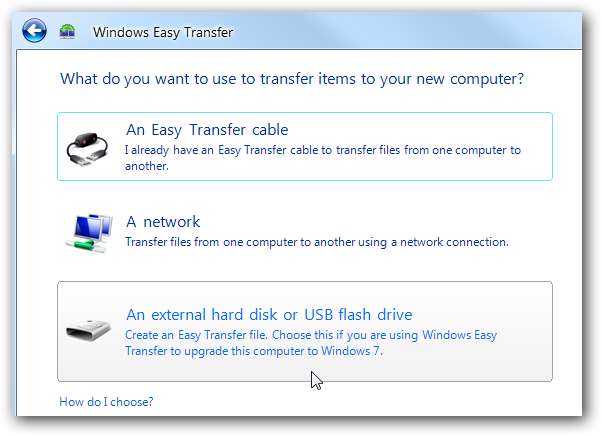
Następnie wybierz „to jest mój nowy komputer”.
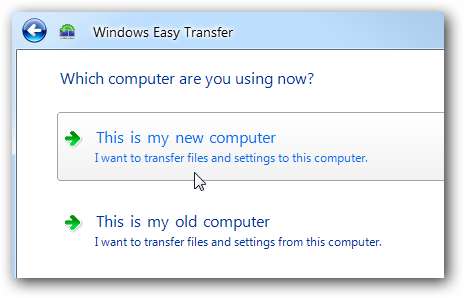
Odpowiedz na ten ekran jako Nie.
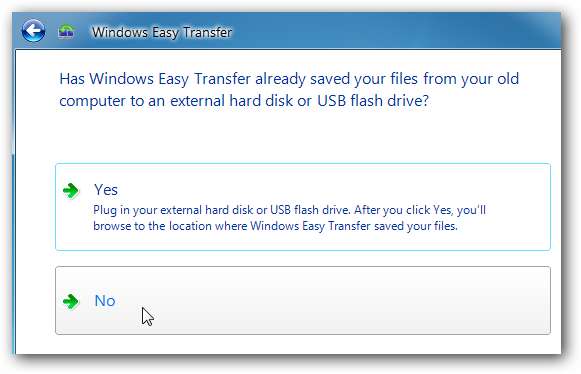
Wybierz opcję „Muszę to zainstalować teraz”, aby zainstalować teraz narzędzie Windows Easy Share i uzyskać najnowszą zaktualizowaną wersję. W tym momencie chcesz się upewnić, że dysk zewnętrzny, którego chcesz użyć, jest podłączony do komputera z systemem Windows 7.
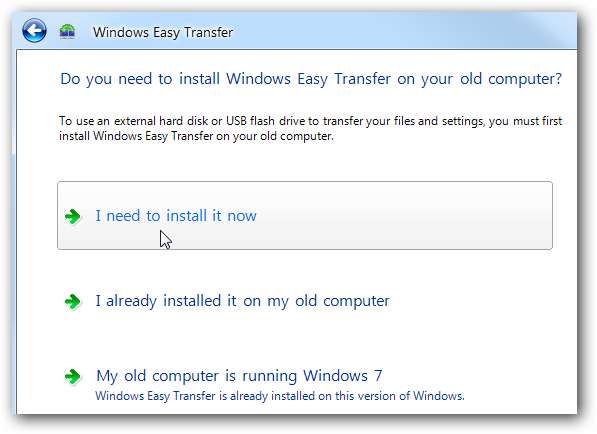
Teraz wybierz „Zewnętrzny dysk twardy lub udostępniony folder sieciowy”, aby skopiować do niego program Easy Transfer.
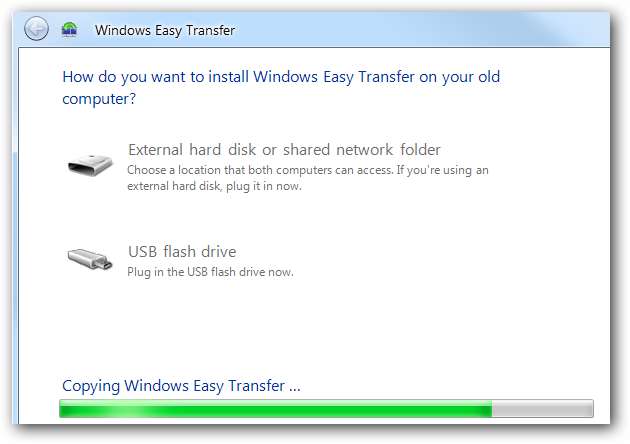
Po skopiowaniu pliku łatwego transferu zostaniesz poproszony o przejście na stary komputer.
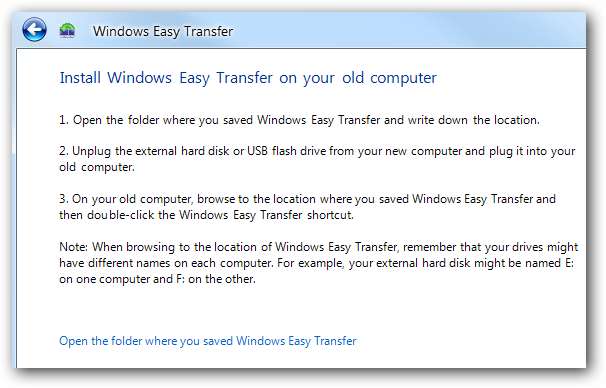
Skonfiguruj proces transferu XP
Teraz na komputerze XP podłącz zewnętrzny dysk twardy i uruchom Easy Transfer.
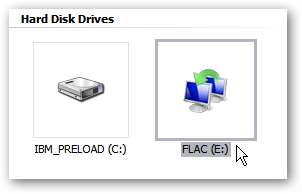
Podczas przygotowań do uruchomienia wyświetlany jest ekran postępu.
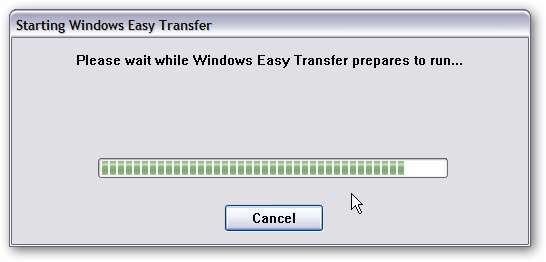
Ekran powitalny jest wyświetlany tak samo, jak na komputerze z systemem Windows 7.
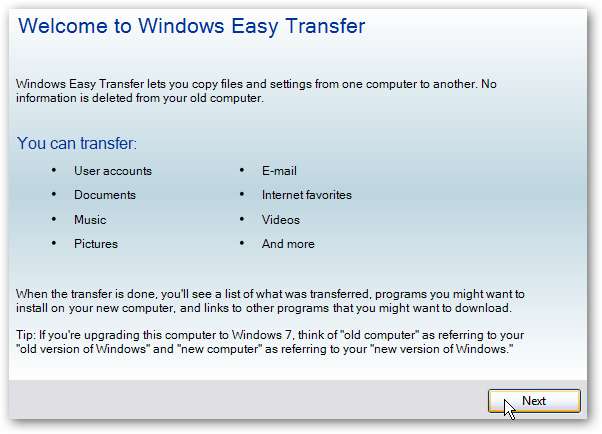
Ponownie wybierz „Zewnętrzny dysk twardy lub pamięć flash USB”.
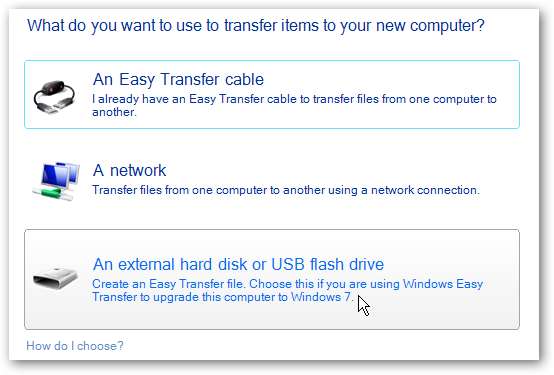
Po przeskanowaniu kont użytkowników i ich ustawień pojawia się ogólna lista, na której możesz wybrać, co zapisać.
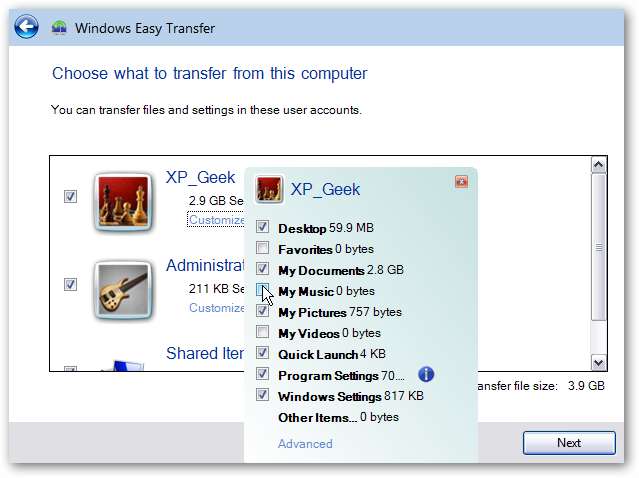
Kliknięcie łącza Zaawansowane umożliwia znacznie bardziej szczegółowy sposób wybierania poszczególnych plików i folderów, po zakończeniu kliknij Zapisz.
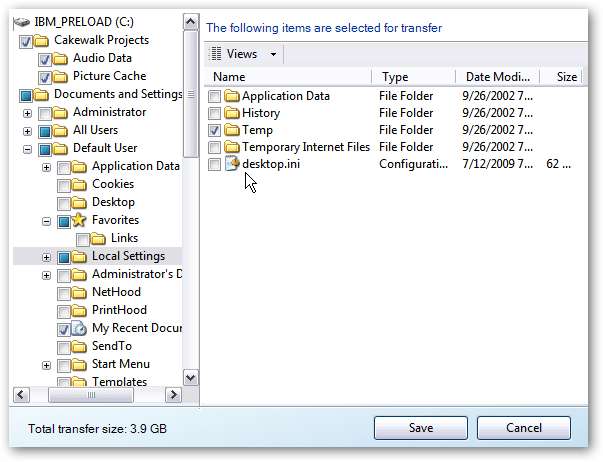
Masz możliwość zabezpieczenia kopii zapasowej hasłem.
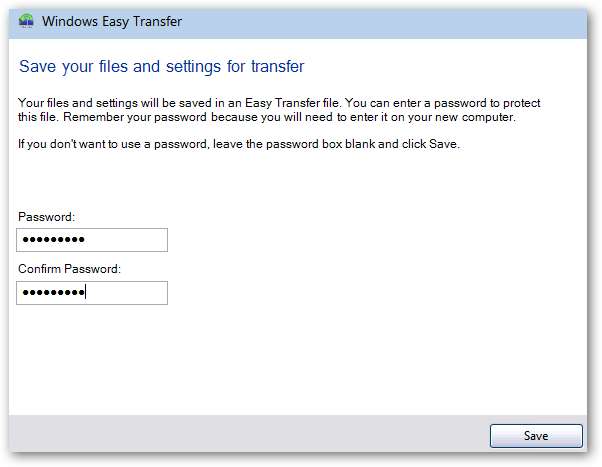
Pomyślny zapis został ukończony i teraz czas wrócić i podłączyć dysk zewnętrzny do nowego komputera z systemem Windows 7.
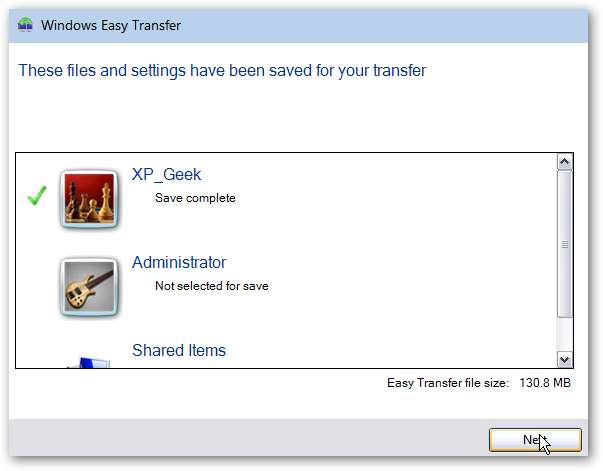
Przywróć ustawienia
Na komputerze z systemem Windows 7 tym razem kliknij Tak na to pytanie.
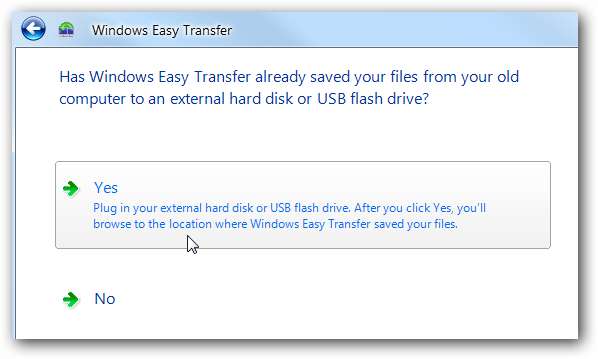
Otworzy się Eksplorator i przejdź do lokalizacji kopii zapasowej na dysku zewnętrznym.
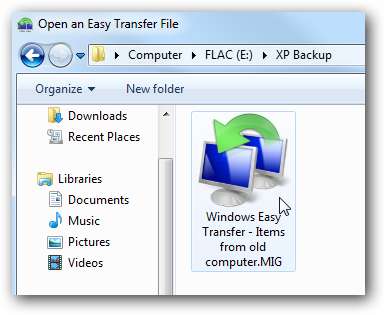
Teraz możesz przywrócić całą kopię zapasową lub wybrać określone pliki i foldery do przywrócenia, zapisać swój wybór i rozpocząć transfer.
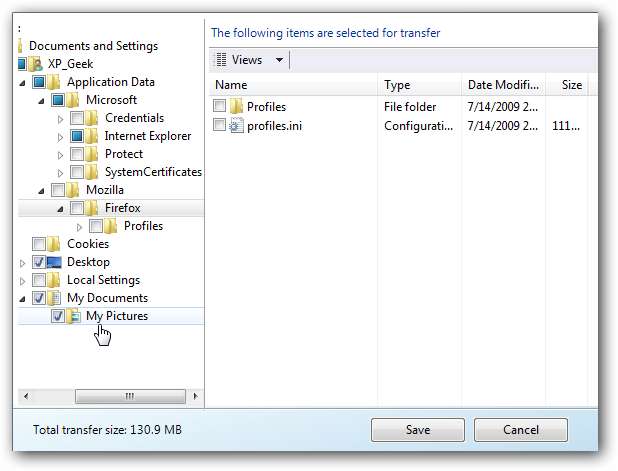
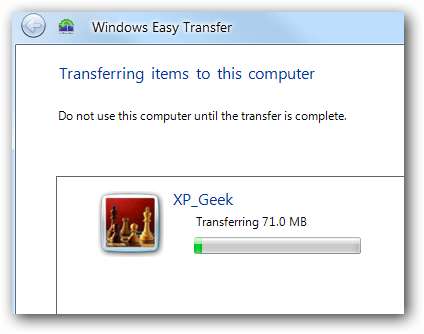
Po zakończeniu przesyłania możesz zobaczyć raport o tym, co zostało przesłane lub sugestie dotyczące dodatkowych programów
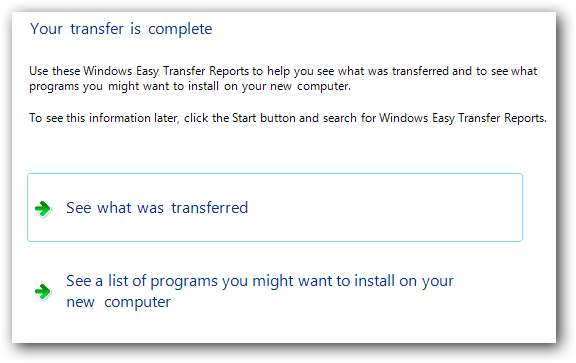
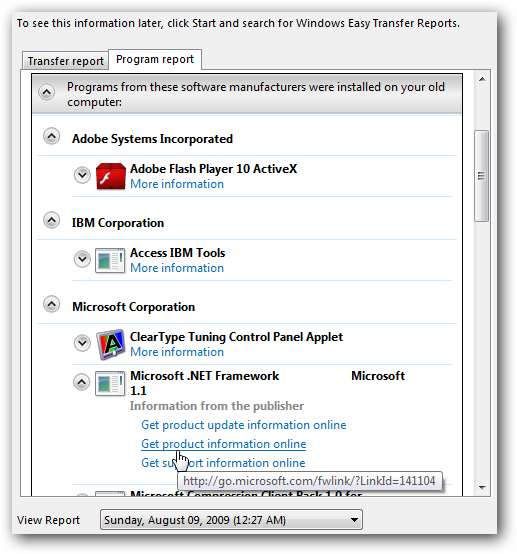
Nie wszystkie programy i ustawienia zostaną przeniesione do nowego systemu operacyjnego, ale zdecydowanie ułatwia to przesyłanie zgodnych ustawień programów, plików, folderów i ważnych dokumentów.
Sprawdź również: Skopiuj pliki i ustawienia z XP do Windows 7 przez sieć dzięki Windows Easy Transfer







